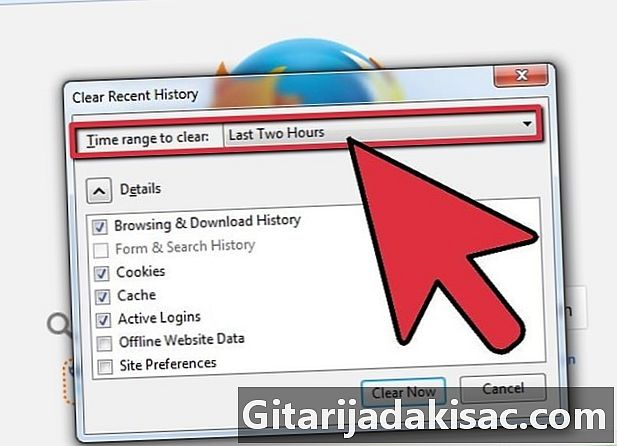
Content
- etapes
- Mètode 1 Suprimeix l'historial amb Internet Explorer
- Mètode 2 Suprimeix l'historial amb Google Chrome
- Mètode 3 Eliminar l’historial amb Firefox
- Mètode 4 Suprimeix l'historial amb l'editor del registre (mètode avançat)
- Mètode 5 Suprimeix fitxers Index.Dat (Mètode avançat)
En general, la gent no agraeix que siguin arrossegades a través del seu historial de navegació. L’amagatòria de la història no s’adreça només a aquells que naveguen per llocs web d’adults o a sales de xat privades: molta gent guarda dades personals en un equip compartit i aquesta gent vol aquestes dades aniversari o Nadal) romanen secrets, sense que els espies vinguin a descobrir els seus secrets. Si aquest és el vostre cas, és absolutament fonamental que es converteixi en el vostre hàbit d’evitar possibles problemes. Tot i que el programari a comprar us pot ajudar a eliminar la vostra història, aquest tutorial us ensenyarà a fer-ho per vosaltres mateixos i de forma gratuïta.
etapes
Mètode 1 Suprimeix l'historial amb Internet Explorer
- Obriu Internet Explorer. Feu clic a sobre Opcions d'Internet al menú instruments.
-

Elimina tot. Des de la finestra Opcions d'Internet al menú instrumentsfeu clic a Elimina tot. Com a alternativa, suprimiu els elements de la finestra individualment històric disponible a la barra d’eines.- Eliminar les cookies: des de la mateixa finestra Opcions d'Internetfeu clic a Eliminar les cookies. En cas contrari, suprimeix els elements un per un gràcies al botó Veure fitxers.
- Suprimeix fitxers temporals: des de la mateixa finestra Opcions d'Internetfeu clic a Suprimeix fitxers. Consulteu la secció Consells per aprendre a manejar fitxers temporals.
Mètode 2 Suprimeix l'historial amb Google Chrome
-

Obriu el navegador Chrome. A la part superior dreta de la finestra, busqueu el menú Chrome a la barra d’eines i feu-hi clic.- Feu clic a sobre instruments → Suprimeix les dades de navegació ... .
-

Consulteu les vostres opcions. A la finestra que apareixerà, comproveu les dades que voleu suprimir. Si voleu, només podeu suprimir una part de l’historial de navegació o suprimir l’historial complet.- Per suprimir tot l'historial, seleccioneu l'opció per suprimir els elements "des del principi".
Mètode 3 Eliminar l’historial amb Firefox
- Inicia Firefox. Feu clic al menú Firefox i seleccioneu històric → Esborreu la història recent.

-
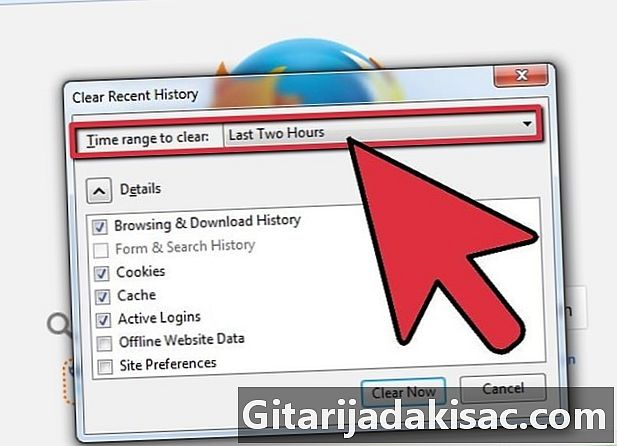
Trieu un període de temps. A la finestra "Esborrar historial recent", escolliu el període de temps adequat. Podeu triar un període comprès entre la darrera hora transcorreguda i tot l'historial.- Per seleccionar amb més precisió els elements a eliminar, feu clic al menú detalls a la finestra "Esborrar historial recent" i seleccioneu exactament el que voleu suprimir.
-

Feu clic a sobre Esborra ara.
Mètode 4 Suprimeix l'historial amb l'editor del registre (mètode avançat)
-

Mostra el menú Inici i escriu "regedit" a la barra de cerca. Premeu "Enter" quan hagueu acabat. -

Feu doble clic sobre la icona "Regedita". Espereu que aparegui el programa. Si se us demana, premeu "Continuar". -

Premeu "Ctrl + F" per obrir l'eina de cerca. Això us permetrà cercar fitxers de registre específics. -

Escriviu "HKEY_CURRENT_USER Programari Microsoft" al quadre de cerca. Feu clic a la icona "Més" una vegada que es mostrin els resultats al quadre de cerca. -

Vés a "Internet Explorer" → "Explore Barres". -

Cerqueu l’entrada del registre "per defecte". Ella tindrà la paraula "Predeterminat" al nom del seu fitxer. -

Feu clic amb el botó dret i suprimiu totes les entrades del registre per sota l'entrada del registre "Per defecte". Tingueu cura de no suprimir l'entrada del registre "Default" o una entrada superior a "Per defecte", ja que això pot danyar el vostre sistema i evitar que realitzi determinades tasques.
Mètode 5 Suprimeix fitxers Index.Dat (Mètode avançat)
-

Inicieu Windows en mode segur. En general, podeu arrencar al mode segur, prement ràpidament la tecla F8 just després d’encendre l’ordinador. -

Inicieu la sessió com a administrador. Els vostres fitxers index.dat, que desen les dades de l'historial d'Internet, no es poden suprimir a través del sistema de comandaments si no teniu la sessió d'administrador. -

A la sol·licitud de comandament, escriviu "índex".dat / s "i premeu la tecla" Enter ". S'han de suprimir els fitxers index.dat, així com els seus subdirectoris.

- Un cop netejat tot l'historial, suprimiu tots els punts de restauració del sistema per si de cas. És possible restaurar el registre al seu estat original mitjançant aquesta eina.
- Per impedir l’anàlisi científica del disc dur, escriviu sobre l’espai buit del disc dur amb una utilitat com Eraser.
- Si no voleu que us sigui difícil esborrar l'historial de manera manual, hi ha programes que us ho faran, com CCleaner (que és gratuït!), Netejador de privadesa OSPC, East-Tec Eraser 2007, Eliminator de proves, Cançons Pro Eraser o Lavadora de finestres.
- Windows manté una memòria cau DNS per trobar pàgines web més ràpidament. Per veure una llista de les darreres pàgines web visitades, obriu el sistema de comandes (escriviu "CMD" al quadre "Executar") i escriviu ipconfig / displaydns. És possible buidar la memòria cau amb la comanda ipconfig / flushdns.
- Per desactivar la secció "Documents recents" del menú Inici, feu clic amb el botó dret al menú Inici. Feu clic a sobre propietats, després a la pestanya Menú Inici. Feu clic al botó personalitzar. Obre la pestanya avançat. A la part inferior de la finestra hi ha la secció "Documents recents" on podeu desmarcar "Mostra els darrers documents oberts". També hi ha un botó que neteja la llista però manté aquesta secció al menú Inici.
- Configura IE per eliminar els fitxers temporals automàticament quan es tanqui. Aquesta opció es troba a la pestanya avançat al menú "Opcions d'Internet" del navegador Internet Explorer. També podeu instal·lar Firefox com a substitut de l'Inter Explorer, que us ofereix una opció "Neteja les dades de navegació privada".
- Si teniu un antivirus, hi hauria d’haver una opció que us ajudi a suprimir l’historial d’ús. El nom de la funció pot variar. Si teniu l'últim programa de Curació ràpida, haureu de tenir el programa conegut com "PC Tuner", al qual podeu accedir a través de l'antivirus. Podeu executar l’optimització automàtica “Auto TuneUp” o bé, podeu iniciar el netejador de traces “Neteja de traces” per separat.
- En determinades circumstàncies, un expert pot ser capaç de cancel·lar aquests canvis.
- El fet d’intentar ocultar l’ús que feu de l’ordinador al vostre treball pot provocar-vos problemes amb la vostra gestió. Els administradors de xarxa tenen accés als registres del servidor que indiquen de forma precisa les activitats de l'estació de treball i de la xarxa.Els tallafocs també poden conservar registres, com també els ISP.
- Els canvis que feu als fitxers del sistema són potencialment perillosos i es realitzen pel vostre propi risc.
- És probable que crideu l’atenció si és obvi que heu fet mesures per esborrar la vostra història.
- No canvieu la configuració d’un altre usuari en un ordinador sense demanar permís: serà molt vergonyós. En molts països, canviar la configuració d’un ordinador sense permís legal és un delicte.